Безсумнівні виправлення для трансляції ваших ігор із проблемами на Discord
- Багато користувачів скаржаться, що їх гра вилітає під час трансляції на Discord, що створює багато розчарувань.
- Вимкнення апаратного прискорення є одним із швидких способів вирішити цю проблему раз і назавжди.
- Ще один спосіб вирішити проблему збою гри – це видалити дані програми, виконавши наведені нижче дії.
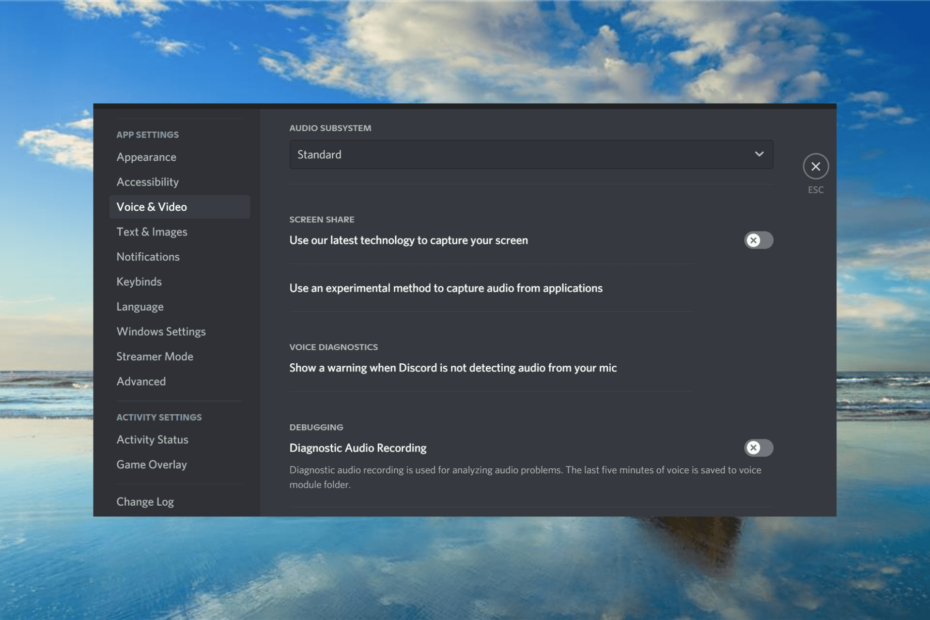
XВСТАНОВИТИ, НАТИСНУВШИ ЗАВАНТАЖИТИ ФАЙЛ
Це програмне забезпечення виправить поширені комп’ютерні помилки, захистить вас від втрати файлів, зловмисного програмного забезпечення, апаратних збоїв і оптимізує ваш ПК для максимальної продуктивності. Вирішіть проблеми з ПК і видаліть віруси в 3 простих кроки:
- Завантажте Restoro PC Repair Tool який поставляється із запатентованими технологіями (патент доступний тут).
- Натисніть Розпочати сканування щоб знайти проблеми з Windows, які можуть спричиняти проблеми з ПК.
- Натисніть Відремонтувати все щоб вирішити проблеми, що впливають на безпеку та продуктивність вашого комп’ютера.
- Restoro завантажив 0 читачів цього місяця.
Багато користувачів скаржаться на різних форумах, що трансляція гри в Discord здається неможливою, оскільки гра вилітає відразу після натискання кнопки запуску.
Однак не варто хвилюватися, щоб вирішити цю проблему збій гри спробувати транслювати це на Discord досить просто, і в цій статті ми розглянемо точні кроки, які вам потрібно виконати.
Чому моя гра вилітає під час трансляції на Discord?
Нижче наведено деякі з поширених факторів, які можуть спричинити збої у вашій грі під час трансляції на Discord:
- Неправильне налаштування: перший фактор, який користувачі помітили як причину цієї проблеми, це ваші налаштування програми. Деякі вважали, що проблема пов’язана з функцією апаратного прискорення. Вам потрібно вимкнути ці функції, щоб насолоджуватися бездоганною трансляцією.
- Втручання інших програм: іноді такі програми, як MSI Afterburner може зіпсувати вашу трансляцію на Discord. Рішення цієї проблеми полягає в тому, щоб закрити ці програми.
- Пошкоджені дані програми: іноді цю проблему може викликати пошкоджений кеш Discord. Очищення непотрібних файлів вручну або за допомогою спеціального програмного забезпечення.
Як я можу виправити збої гри під час трансляції на Discord?
Перш ніж переходити до виправлень у цьому посібнику, спробуйте виконати такі кроки для усунення несправностей:
- Перезапустіть Discord.
- Закрийте програми Rivatuner Statistics і MSI Afterburner, якщо вони відкриті.
1. Вимкнути Використовуйте нашу новітню технологію
- Запустіть програму Discord і натисніть спорядження значок у нижньому лівому куті.

- Виберіть Голос і відео на лівій панелі.
- Тепер перемкніть перемикач для Використовуйте нашу новітню технологію для захоплення вашого екрана назад, щоб вимкнути його.
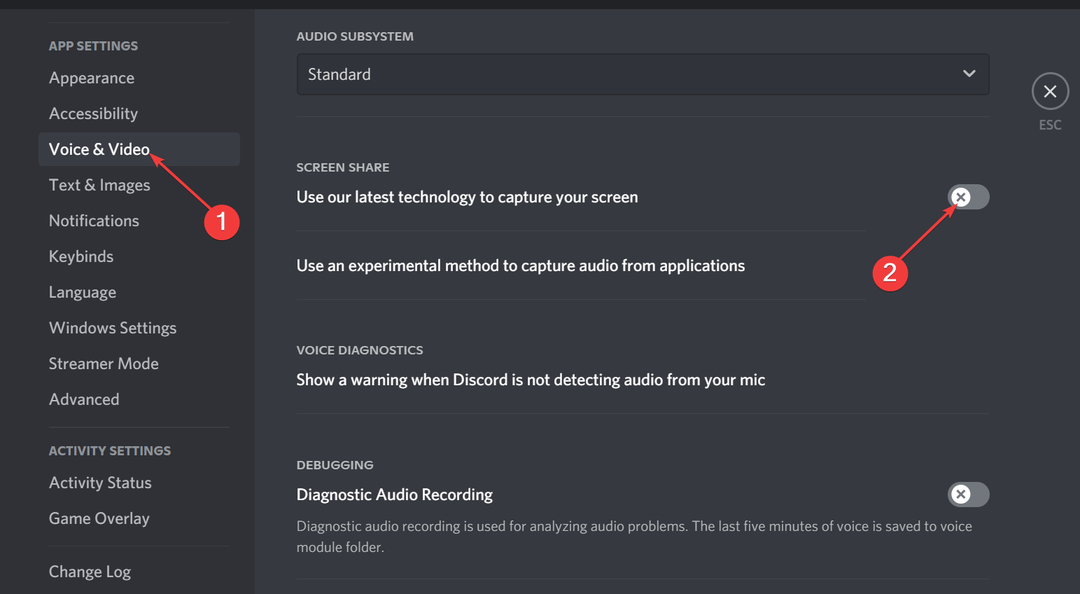
- Нарешті вимкніть Використовуйте експериментальний метод для захоплення звуку з програм варіант.
На думку деяких користувачів, деякі функції програми можуть спричиняти збої в грі під час трансляції на Discord. Найпростіший спосіб обійти це – вимкнути функції.
2. Вимкніть апаратне прискорення
- ВІДЧИНЕНО Розбрат і йти до Налаштування користувача.

- В НАЛАШТУВАННЯ ДОДАТКУ розділ, розташ Просунутий і натисніть на нього.
- Далі перемкніть перемикач для Апаратне прискорення назад, щоб вимкнути його.
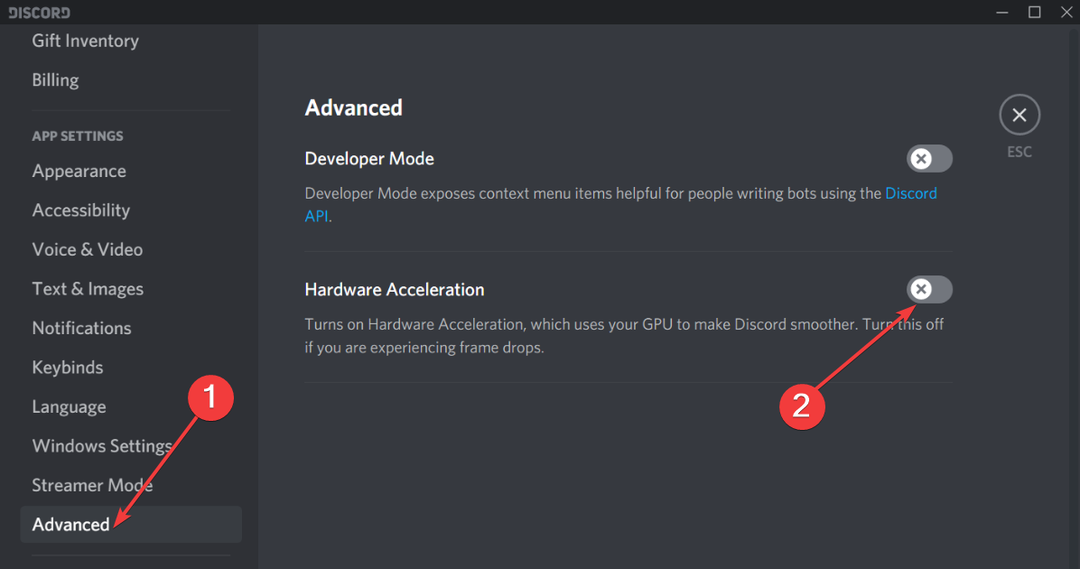
- Перезапустіть пристрій і спробуйте транслювати гру знову.
Хоча функція апаратного прискорення допомагає покращити ваш загальний досвід, вона може призвести до збою гри під час трансляції на Discord. Вимкнення функції вирішило цю проблему для багатьох користувачів.
- Ось як виправити код помилки Steam E20 за 2 хвилини
- Виправлення: операцію скасовано користувачем (0x4C7)
- Код помилки Steam E8: що це означає та як це виправити
- Редмонд оголошує, що RDR2 знову доступний у Windows 21H2
3. Видалити дані програми
- Натисніть вікна клавіша + Р щоб відкрити бігти коробка.
- Введіть %Дані програми%\і натисніть в порядку.
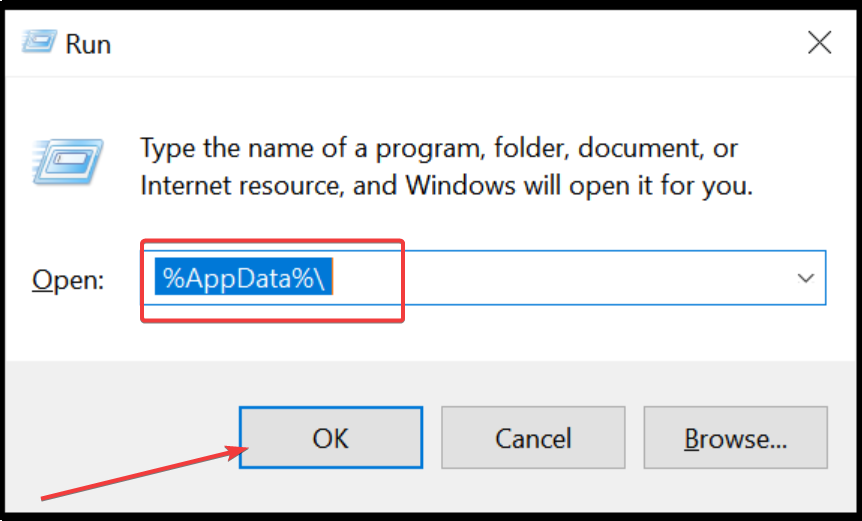
- Далі перейдіть до Розбрат і двічі клацніть папку Кеш папку, щоб відкрити її.
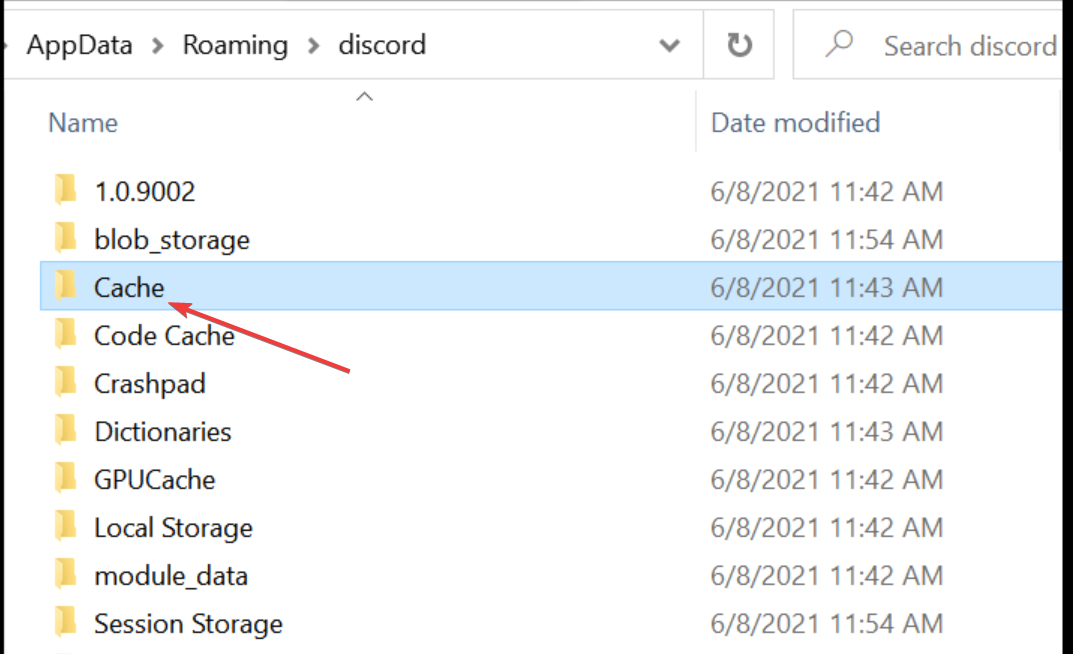
- Прес Ctrl + А щоб вибрати всі файли та клацнути правою кнопкою миші Видалити їх.
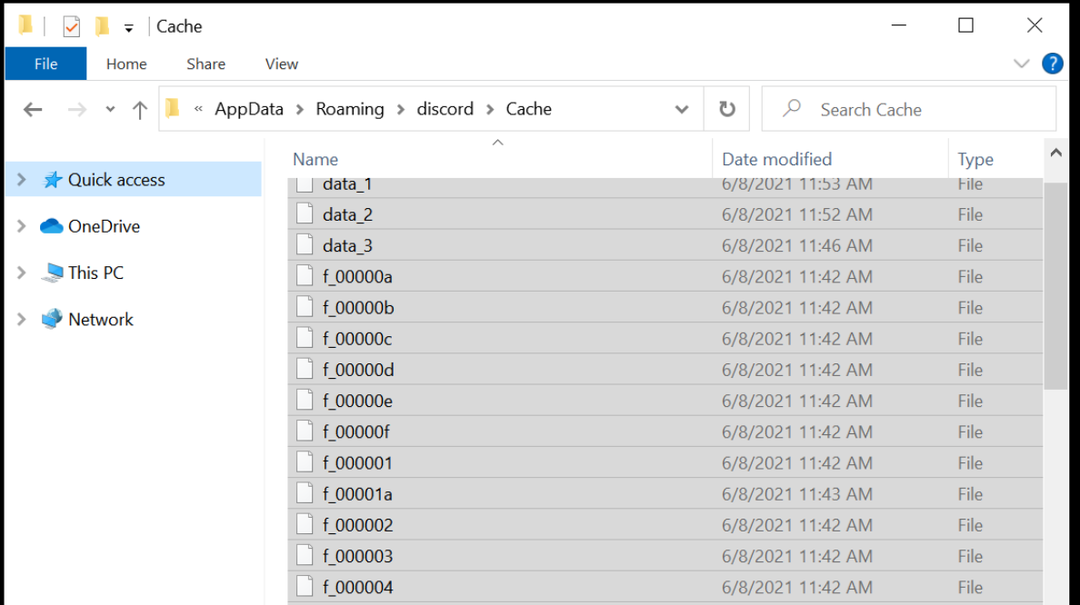
- Поверніться до папки Discord і натисніть на Локальна пам'ять папку.
- Виберіть і видаліть усі файли з цієї папки.
- Нарешті перезавантажте пристрій і спробуйте відкрити гру.
Іноді гра аварійно завершує роботу під час трансляції на Discord. Проблема також може бути викликана помилковими даними програми. Виконання наведених вище кроків допоможе швидко вирішити цю проблему.
Ось так. Це найкращі рішення, які допоможуть вам вирішити проблему збою гри під час трансляції на Discord.
Якщо Discord реєструє високе використання ЦП на вашому ПК, ознайомтеся з нашим докладним посібником, щоб швидко це виправити.
Не соромтеся повідомити нам рішення, яке допомогло вам вирішити проблему, у коментарях нижче.
Виникли проблеми? Виправте їх за допомогою цього інструменту:
СПОНСОРОВАНО
Якщо наведені вище поради не допомогли вирішити вашу проблему, на комп’ютері можуть виникнути глибші проблеми з Windows. Ми рекомендуємо завантаження цього інструменту відновлення ПК (оцінка «Чудово» на TrustPilot.com), щоб легко їх вирішити. Після встановлення просто натисніть Розпочати сканування кнопку, а потім натисніть на Відремонтувати все.


